설치 및 숨겨진 Windows 업데이트를 관리하는 방법
Windows 업데이트 는 (Windows Update)운영 체제(operating system) 와 사용자 경험의 품질을 영구적으로 개선하는 Windows 의 필수적인 부분입니다 . 컴퓨터를 오랫동안 사용하면 결국에는 많은 업데이트가 설치됩니다. 이들에 대한 정보, 설치 시기 및 기능을 찾으려면 설치된 모든 업데이트를 검토할 수 있습니다. 또한 어느 시점에서 숨긴 업데이트를 복원할 수 있습니다. 이 튜토리얼에서는 이 두 가지 작업을 모두 수행하는 방법을 공유합니다.
참고:(NOTE:) 아래에 제시된 모든 작업은 Windows 업데이트(Windows Update) 창에서 수행됩니다. 액세스 방법을 모르는 경우 이 가이드를 읽으십시오: Windows 업데이트(Windows Updates) 확인 , 업데이트 기능 알아보기(Learn) 및 필요 없는 업데이트 차단 . (Block)이 가이드는 Windows 7 및 Windows 8.1 모두에 적용됩니다 .
Windows 업데이트 기록(Update History) 을 검토하는 방법
컴퓨터에 설치된 업데이트 목록과 업데이트가 언제 얼마나 중요한지 확인하려면 이 섹션의 단계를 따르십시오. Windows 업데이트(Windows Update) 창 을 연 후 "업데이트 기록 보기"("View update history") 를 클릭하거나 탭 합니다.
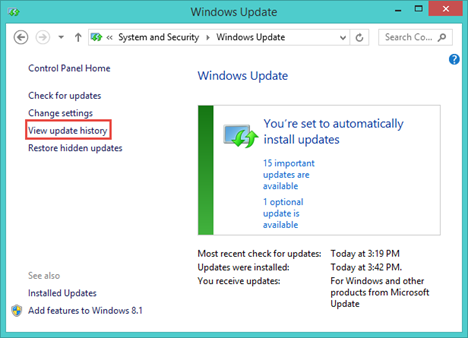
설치된 모든 업데이트 목록이 표시됩니다. 사용 가능한 열을 사용하여 이름, 상태, 중요도 또는 설치된 날짜별로 업데이트를 정렬할 수 있습니다. 사용하려는 열을 클릭 하거나 탭하면 업데이트가 자동으로 정렬됩니다.(Click)
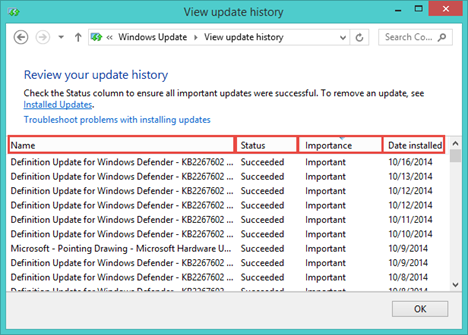
특정 업데이트에 대해 더 알고 싶다면 해당 업데이트를 두 번 클릭하기만 하면 추가 정보가 있는 창이 열립니다.

다른 방법은 해당 업데이트(update and press) 를 마우스 오른쪽 버튼으로 클릭하거나 길게 누르고 "세부 정보 보기"("View details") 를 누르는 것 입니다. 오른쪽 클릭 메뉴 에서 (click menu)"세부정보 복사"("Copy details") 를 누른 다음 문서에 붙여넣을 수도 있습니다.

설치된 Windows 업데이트(Installed Windows Updates) 를 제거하는 방법
설치한 업데이트 중 일부가 불편을 일으키고 있을 수 있습니다. 이 상황에서 할 수 있는 최선의 방법은 문제가 있는 업데이트를 제거하는 것입니다. 먼저 (First)Windows 업데이트(Windows Update) 창을 연 다음 "설치된 업데이트"("Installed Updates") 를 클릭하거나 탭 합니다.

대안은 제어판 을 열고 (Control Panel)"Programs -> Program and Features" 을 클릭하거나 누른 다음 마지막으로 "설치된 업데이트 보기"("View installed updates") 를 누르는 것 입니다.
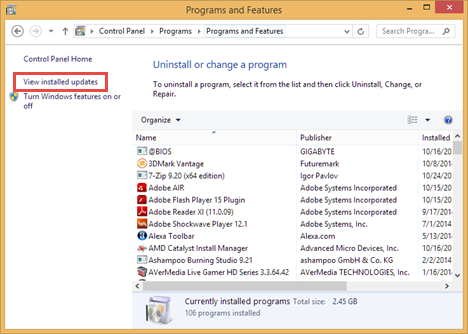
설치된 업데이트(Installed Updates) 창 에서 설치된 모든 업데이트는 범주별로 분할됩니다. 제거하려는 항목을 찾으면 제거 를 클릭 (Uninstall)하거나 탭(click or tap) 합니다 .

이를 확인하라는 메시지가 표시됩니다. 계속하려면 예(Yes) 를 누르 십시오.

그러면 Windows 가 제거 프로세스를 시작하고 진행률 표시줄(progress bar) 을 표시합니다 .

제거 프로세스가 완료되면 설치된 업데이트(Installed Updates) 창으로 돌아갑니다.
숨겨진 Windows 업데이트(Hidden Windows Updates) 를 복원하는 방법
설치를 방지하기 위해 업데이트를 숨겼다가 다시 업데이트하기로 결정한 경우 다시 사용할 수 있도록 하는 정말 간단한 방법이 있습니다. 먼저 (First)Windows Update 창 으로 이동 하여 왼쪽 창에서 "숨겨진 업데이트 복원"("Restore hidden updates") 을 클릭하거나 누릅니다 .

이제 숨긴 모든 업데이트가 포함된 목록이 표시됩니다. 복원하려는 업데이트를 확인한 다음 복원(Restore) 버튼을 클릭하거나 탭합니다.

Windows Update 는 즉시 업데이트 확인을 시작합니다.
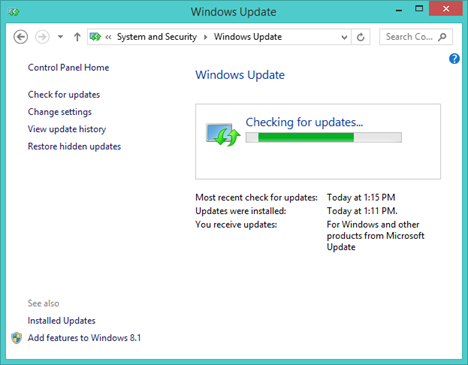
완료되면 복원한 업데이트가 사용 가능한 업데이트 목록에 나타납니다. 이제 이 가이드의 지침에 따라 설치할 수 있습니다. Windows 업데이트(Windows Updates) 확인 , 업데이트 기능 알아보기(Learn) 및 필요 없는 업데이트 차단 .(Block)
결론
지금까지 설치된 업데이트와 숨겨진 업데이트를 관리하는 것이 다소 복잡한 과정으로 보였다면 이 가이드에서 모든 것을 해결했을 것입니다. 문제나 질문이 있는 경우 주저하지 말고 아래의 의견 양식을 사용하여 질문하십시오.
Related posts
Windows 10 Update Assistant : May 2021 Update today로 업그레이드!
오늘 Windows 10 1주년 업데이트를 받아야 하는 15가지 이유
Windows 7 및 Windows 8.1에서 Windows 업데이트가 작동하는 방식 구성
Windows 11 업데이트를 제거하는 5 가지 방법
Windows 10 업데이트의 대역폭 제한을 변경하는 방법
Windows에서 성능 모니터를 시작하는 11가지 방법(모든 버전)
어떻게 Windows 11에서 비활성화 광고
Windows이 부팅되지 않는 경우 Command Prompt를 열 수있는 5 가지 방법
Windows 10 업데이트에 대한 전체 가이드
Windows Defender Offline 스캔을 만드는 방법
Windows Defender 방화벽을 여는 5가지 방법 -
Windows 10 Media Creation Tool : setup USB stick or ISO를 만듭니다
May 2021 Update 같은 Windows 10 업데이트를 일시 정지하는 방법
Opera에서 crypto mining and cryptojacking를 중지하는 방법
Windows 11 정식 버전을 무료로 다운로드하는 4가지 방법 -
Nmap으로 열린 포트 스캔 및 시스템 보안 평가
Windows 10 설정에서 시작 프로그램을 변경하는 방법
Windows 8.1의 PC 설정에서 Windows Update를 사용하는 방법
Show을 사용하거나 업데이트 도구를 숨기려면 Windows 10 업데이트를 중지하는 방법
Windows에서 PowerShell이란 무엇이며 무엇을 할 수 있습니까?
